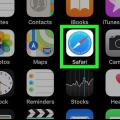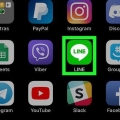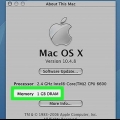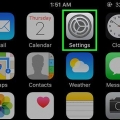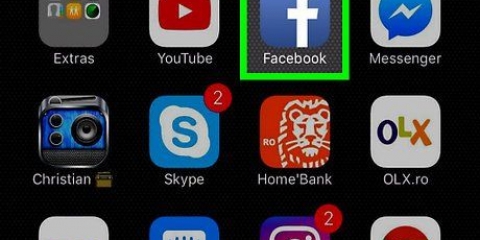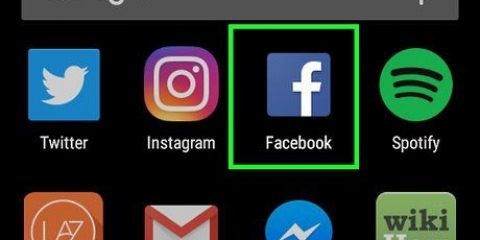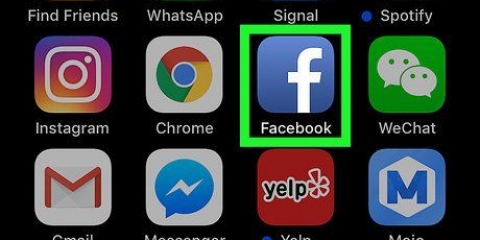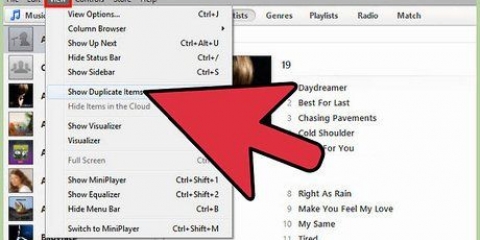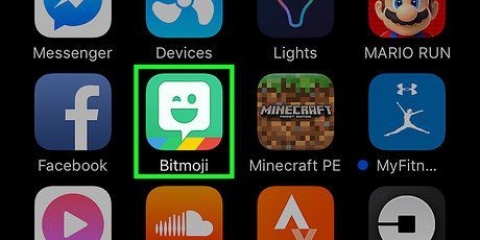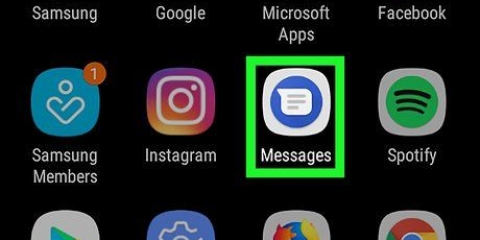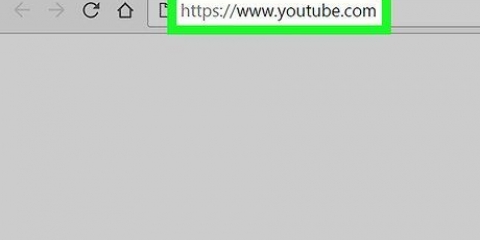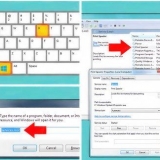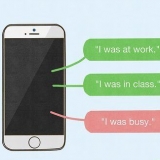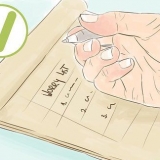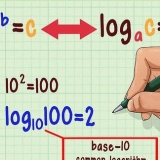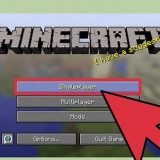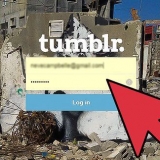Remova itens da sua lista de leitura do safari no ios
Neste artigo, você aprenderá como remover itens salvos da sua lista de leitura do Safari em um iPhone, iPad ou iPod touch.
Degraus

1. Abrir Safari. Toque no ícone do aplicativo Safari, que se parece com uma bússola azul em um fundo branco.

2. Toque no ícone de marcador. Parece um livreto, no canto inferior direito da tela.
Em um iPad, este ícone está no canto superior esquerdo da tela.

3. Toque no ícone da lista de leitura. Este ícone se assemelha a óculos de leitura; está no meio na parte superior da tela.
Este ícone está no centro superior do menu pop-out no lado esquerdo do seu iPad.

4. Agora deslize um item em sua lista de leitura para a esquerda. Coloque o dedo no item que deseja excluir e deslize para a esquerda. Então você verá algumas opções no lado direito da tela.

5. Toque emExcluir. Essa é a opção vermelha na extremidade direita da tela. Isso removerá o item da sua lista de leitura do Safari.
Repita este processo para cada item que você deseja excluir.

6. Toque emPreparar. Está no canto superior direito da tela. Fazê-lo vai retornar à sessão do navegador.
Em um iPad, você pode tocar no lado direito da tela para fechar o menu de favoritos.
Pontas
- Você pode organizar os itens em sua lista de leitura clicando Mostrar não lido ou Mostre tudo tocando no canto inferior direito da página Lista de leitura.
Avisos
- Nenhuma confirmação é solicitada após você clicar Excluir batido. O item é imediatamente removido da sua lista de leitura.
Artigos sobre o tópico "Remova itens da sua lista de leitura do safari no ios"
Оцените, пожалуйста статью
Similar
Popular